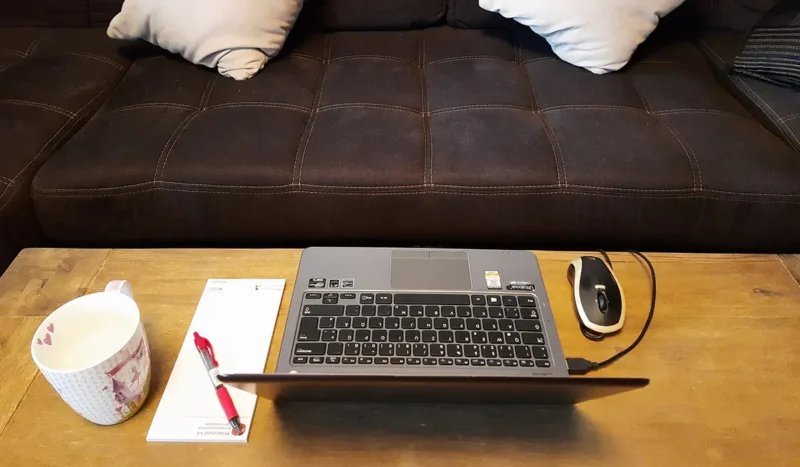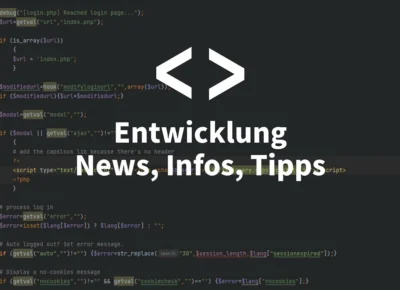Windows 10 zählt zu den beliebten Betriebssystemen und läuft viel stabiler als seine unattraktiven und nutzerunfreundlichen Vorgänger. Trotzdem sind auch bei Windows zehn nicht alle Funktionen immer Zielführend. Ein etwas nerviges Feature (vielleicht aber auch nicht für jeden) ist die „Schnellzugriff“ Anzeige im Explorer von Windows 10. Öffnet man den Explorer / Ordner zeigt der Schnellzugriff die letzten angeklickten Ordner und Dateien an. Ob man das möchte ist Windows egal. Meist sucht man etwas anderes und muss direkt aus dem Schnelllzugriff herausnavigieren. Wie man diese Explorer Ansicht entfernt oder auf seine Wünsche anpasst erklären wir im folgenden Abschnitt:
Anpassen:
- Zuerst muss der Datei-Explorer gestartet werden. Klicken Sie entweder mit der Maus auf das Ordnersymbol oder nutzten Sie die Tastenkombination aus der „Windows“ Taste und der Taste „E“.
- Im oberen Menü wählen Sie den Tab „Ansicht“ und klicken dann weiter zu „Optionen“Am Ende der Liste gibt es den Bereich „Datenschutz“. Entfernen Sie einfach die Haken bei den Checkboxen „Zuletzt verwendete Dateien im Schnellzugriff anzeigen“ und „Häufig verwendete Ordner im Schnellzugriff anzeigen“.
- Die Einstellungen werden gespeichert über den Button „OK“.
Ansicht wechseln von Schnellzugriff auf Arbeitsplatz:
Bei früheren Version von Windows hatte man direkt Zugriff auf den „Arbeitsplatz“, das wurde mit Windows 10 geändert. Man kann dies aber wieder einstellen:
- Zuerst muss der Datei-Explorer gestartet werden. Klicken Sie entweder mit der Maus auf das Ordnersymbol oder nutzten Sie die Tastenkombination aus der „Windows“ Taste und der Taste „E“.
- Im oberen Menü wählen Sie den Tab „Ansicht“ und klicken dann weiter zu „Optionen“
- In dem sich öffnenden Fenster wählen sie in dem DropDown / Klappmenü unter „Datei-Explorer öffnen für“ statt „Schnellzugriff“ „Dieser PC“ aus und speichern die Einstellungen via „OK“.